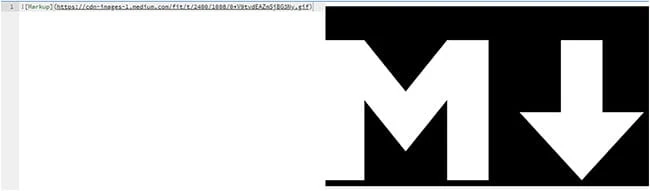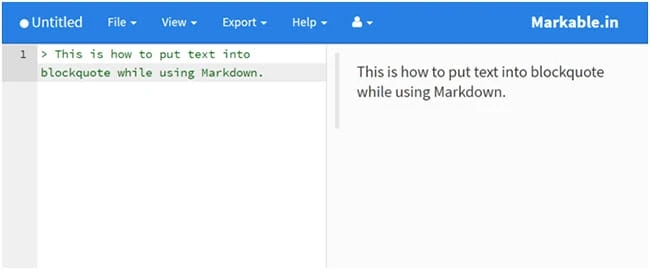Hur skribenter kan använda Markdown i WordPress för att förbättra bloggupplevelsen?
Om du är en WordPress-användare måste du ha stött på termen Markdown. Om du undrar vad är Markdown? Hur kommer man igång med det? Du har hamnat på rätt sida.
Allt du behöver veta om Markdown finns här. Vi kommer kort att diskutera fördelarna och hur Markdown fungerar efter att ha täckt alla grundläggande aspekter.
Så, utan ytterligare dröjsmål, låt oss hoppa in i den första frågan.
Vad är Markdown?
Det är ett uppmärkningsspråk som använder enkel och diskret syntax för formatering. Markdown använder enkla skiljetecken för att formatera. Det används för att skriva på webben. Normalt skrivs webbsidor via HTML, som använder tung syntax för formatering. Markup language gör exakt samma formateringsjobb på ett förenklat sätt. Huvudmålet för Markdowns syntax är att göra den så läsbar som möjligt. Det är inte en ersättning, utan en delmängd av HTML.
Vad gör Markdown till ett bra val?
Listade är de främsta anledningarna till att skriva i Markdown:
- Formatering blir inte bortskämd: När du formaterar något i en ordbehandlare och sedan försöker placera det i en webbapplikation, blir din formatering ofta förstörd. När du skriver i Markdown förblir formateringen intakt.
- Snabb att skriva och formatera: Allt kan hanteras via ett tangentbord. Så du behöver inte använda en mus för att formatera.
- Läsbarhet: Den viktigaste faktorn som togs i beaktande när man gjorde Markdown var dess läsbarhet. Markdown underlättar redaktörernas arbete, eftersom redigering av HTML-artiklar kräver en hel del tid att vänja sig vid processen eftersom innehåll försvinner något mellan HTML-koderna.
- Lätt att skriva: Det är nära att skriva vanlig text. Så det gör det ganska enkelt att skriva i Markdown.
Hur kommer man igång med Markdown till WordPress?
Vi vet alla att WordPress är den bästa plattformen för såväl nybörjare som erfarna skribenter att bli professionell bloggare. Även om WordPress inte stöder Markdown som standard, men det tillåter användare att lägga till ytterligare funktioner genom att installera plugins. Varje plugin hanterar Markdown på sitt eget sätt. Så gör ett val som består av de funktioner som du behöver mest, i enlighet med ditt arbetsflöde.
Det finns ett Markdown-fuskark, som består av alla formateringstaggar som används när man skriver i Markdown-systemet. Att vänja sig vid Markdown kan ta ett tag, men när du väl har blivit bekant med alla formateringstaggar behöver du inte ta fingrarna från tangentbordet för att formatera. Det kommer inte bara att sätta fart på innehållsgenereringsprocessen, utan kommer också att förbättra bloggupplevelsen för skribenten.
Men inte alla plugins som fungerar med Markdown i WordPress ger samma uppsättning funktioner. Oavsett vilket WordPress-tema du använder måste du lägga till något av följande plugins för att använda Markdown effektivt:
Följande är några välkända plugins:
Ryggraket
Från och med gratisversionen finns det ytterligare tre versioner: Personal, Premium och Professional. Ytterligare funktioner som extra teman finns i betalversionerna.
- Personligt: $3,06 per månad eller $30,62 per år
- Premium: 6,43 USD per månad eller 64,29 USD per år
- Professionell: 14,70 USD per månad eller 140,83 USD per år
Det är allmänt känt att jetpack fungerar bäst med Markdown i WordPress. Jetpack tillhandahåller, tillsammans med grundläggande funktioner, några ytterligare verktyg som kodblock och tabeller.
Prettypress
Tillsammans med stöd för Markdown tillåter det en livevisning av inlägget medan du fortfarande skriver det. Detta plugin ger ett val mellan gratis och $10 premiumversion. Det skapar en koncentrerad miljö kring skribenten, och allt är placerat på ett ställe.
Hur skriver man i Markdown?
Markdown cheat sheet förklarade:
Rubrik:
För att skapa en rubrik måste du tagga ”#” framför texten som du tänker förvandla till en rubrik. Storleken på texten beror på antalet ”#”-taggar framför texten. En tagg resulterar i den största textstorleken och sex taggar resulterar i den minsta.
Lista:
Det finns flera sätt att skapa listor när du skriver i Markdown beroende på vilken typ av lista du siktar på att göra. För att göra en beställd lista numrerar du bara objekten i listan enligt bilden ovan. Eftersom du numrerar det första objektet, kommer det automatiskt att numrera nästa objekt i fortsättningen. När du gör en oordnad lista kan du använda ”-”, ”*” eller ”+” och den kommer att förvandlas till kulan som illustreras i bilden ovan.
Länkar:
Beroende på typen av länk måste du gå efter olika tillvägagångssätt. Om du vill länka en e-postadress behöver du helt enkelt börja med en ”mindre än”-symbol (). Inline-länkar läggs till på samma sätt; du behöver bara sätta URL:en mellan symbolerna istället för e-postadressen.
För att bädda in länk måste du stänga texten, du vill bifoga hyperlänken till, mellan två hakparenteser ([hyperlänk]) och sedan ge utrymme innan du lägger den nödvändiga länken mellan parenteser.
Bilden ovan illustrerar hur Markdown används för formatering.
Tillsammans med den grundläggande textformateringen kan du även infoga bilder, blockcitat, tabeller etc.
Inbäddad bild:
För att bädda in en inline-bild i dokumentet följ riktlinjerna som visas i bilden nedan:
För att bädda in en inline-bild behöver du bildens URL. Du måste börja med ett utropstecken, sätta namnet på bilden mellan hakparenteser och sedan för att fortsätta utan mellanslag sätta länken till bilden mellan parentes.
Block citat:
Börja bara raden med ”>” detta tecken och texten som skrivs efter det kommer att hamna i ett blockcitat.
Dessa taggar är extremt lätta att komma ihåg och ger samma resultat som HTML. Så det gör Markdown snabbt, enkelt och effektivt för författarna. I en era där brådskande skrivande har blivit en norm, söker skribenter de snabba och effektiva sätten att få ner jobbet, och markdown ger användarna den typen av genomförbarhet.
Markdown är extremt lätt att komma igång med. Taggarna som vi använder när vi skriver i Markdown är ganska enkla att komma ihåg. Plugins från WordPress gör formateringsarbetet ännu enklare. Om du vill förbättra din bloggupplevelse på wordpress har du all information du behöver för att komma igång.